VOB est un format de conteneur utilisé par les supports vidéo DVD et est généralement stocké dans le sous-répertoire VIDEO_TS du répertoire racine du disque DVD. Par conséquent, lorsque nous voulons éditer la vidéo dans le DVD, nous éditons généralement le fichier VOB. Dans cet article, nous vous présenterons principalement comment couper des fichiers VOB pour vous aider à extraire des clips utiles depuis des vidéos VOB et à les fusionner dans un nouveau fichier vidéo.

En plus de la conversion de divers formats vidéo ou audio, AnyMP4 Convertisseur Vidéo Ultimate dispose des outils de montage vidéo, y compris un découpeur vidéo. Avec ce logiciel, nous pouvons facilement couper une vidéo VOB en clips ou couper des parties utiles de VOB. Veuillez suivre les étapes ci-dessous pour effectuer le découpage de VOB.
AnyMP4 Convertisseur Vidéo Ultimate
Après avoir ouvert le logiciel, cliquez sur le bouton « Ajouter Fichier » pour importer la vidéo VOB à couper, puis cliquez sur l'icône « Couper » en forme de ciseaux pour accéder au mode de découpage vidéo.

Faite-glisser des curseurs pour définir les positions du début et la fin de clip vidéo, ou saisissez le temps précisé en vue de fixer la longueur de partie requise.
Si vous voulez couper le fichier M2TS en plusieurs clips, veuillez cliquer sur le bouton « Ajouter un segment » pour extraire un autre clip à partir de la vidéo VOB.

Lorsque le processus de découpage termine, cliquez sur « Enregistrer », puis sur l'interface principale, déroulez la liste « Enregistrer » en bas pour sélectionner l'emplacement de stockage et cliquez sur « Convertir Tout » afin de sauvegarder les vidéos extraites depuis le fichier VOB dans le fichier spécifié de votre ordinateur.
Note : 1. Si vous coupez le fichier VOB en plusieurs clips et voulez les fusionner dans un seul fichier, vous pourriez cocher la case « Fusionner en un seul fichier » à côté du bouton « Convertir Tout ».
2. Le convertisseur vidéo équipé du logiciel permet de convertir VOB en MP4, AVI, WMV, MKV ou d'autres formats vidéo ou audio populaires afin de faciliter l'utilisation ultérieure. De plus, le programme est capable de ripper DVD et de couper des vidéos DVD directement.
VLC est en mesure de vous aider à couper la longueur de vidéo VOB et à enlever des parties inutiles. Plus précisément, utilisez la fonction d'enregistrement pour extraire un clip vidéo pendant la lecture vidéo.
Étape 1. Sur l'interface de VLC, dépliez la liste « Vue » et sélectionnez « Contrôles avances » dans la liste déroulante pour afficher le bouton « Enregistrer » au-dessus du bouton de lecture.
Étape 2. Cliquez sur « Média » et sélectionnez « Ouvrir un fichier » pour importer le fichier VOB.
Étape 3. Lisez la vidéo VOB à travers du bouton « Lecture ».
Étape 4. Pendant le processus du lecture vidéo VOB, cliquez sur le bouton « Enregistrer » pour positionner le début de coupe et tapez le bouton à nouveau en vue de définir la fin de clip. Une fois la position de fin fixée, la vidéo coupée VOB sera enregistrée dans le dossier « Vidéos » par défaut.
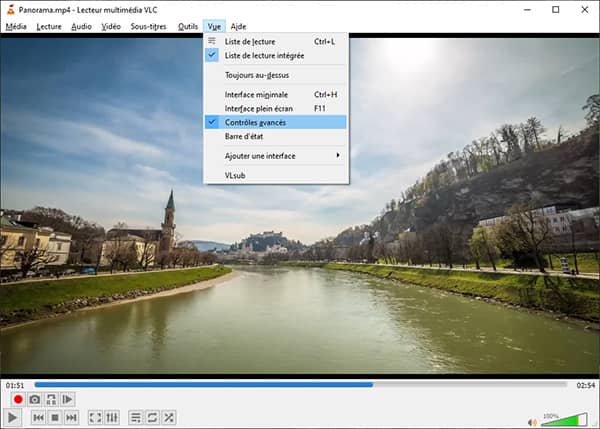
Avidemux sert à éditer des fichiers vidéo. Avec cet éditeur vidéo, nous pouvons couper facilement des vidéos VOB selon votre besoin.
Étape 1. Démarrez Avidemux, cliquez sur « Fichier » et choisissez « Ouvrir » pour ajouter la vidéo VOB que vous voulez couper.
Étape 2. Déplacez le curseur sur la chronologie pour positionner le début de la vidéo coupée, puis cliquez sur le bouton A.
Étape 3. Fixez la position de fin de coupe par faire glisser le curseur, puis tapez le bouton B.
Étape 4. Déroulez la liste « Éditer » en haut et sélectionnez l'option « Couper ».
Étape 5. Sélectionnez le dossier de destination par cliquer sur « Sauver », puis tapez le bouton « Enregistrer » pour achever le découpage vidéo VOB.

Si vous êtes un utilisateur de Windows 10, vous pourriez utiliser l'application Photos pour couper le fichier VOB.
Étape 1. Sélectionnez la vidéo VOB et faites un clic droit, puis cliquez sur « Ouvrir avec » > « Photos » dans le menu contextuel.
Étape 2. Dépliez le menu « Modifier et créer » en haute à droite, et sélectionnez la fonction « Découper ».
Étape 3. Déplacez les curseurs sur la chronologie pour positionner le début et la fin de clip vidéo.
Étape 4. Après avoir coupé VOB, cliquez sur « Enregistrer sous » pour enregistrer la vidéo extraite dans le dossier de fichier VOB d'origine.

Dans cette partie, nous vous présentons des découpeurs vidéo en ligne servant à couper la vidéo VOB en ligne et sans logiciel, tels que Online Video Cutter, Clideo Couper une vidéo, Video2edit Couper Vidéo En Ligne, Voice2v Couper une vidéo en ligne, Aconvert Cut video online, etc. Et il faudrait mieux faire attention que les découpeurs vidéo en ligne puissent modifier l'encodage vidéo.
Étape 1. Accédez à un découpeur vidéo gratuit en ligne et cliquez sur le bouton utilisé pour mettre la vidéo VOB dans cet outil.
Étape 2. Déplacez les curseurs ou saisissez le temps précisé pour définir les positions du début et de la fin du clip vidéo VOB.
Étape 3. Lancez la découpe vidéo par cliquer sur le bouton de couper. Une fois le découpage terminé, téléchargez la vidéo extraite à partir de VOB dans le disque dur de votre ordinateur.

Conclusion:
Dans ce tutoriel, nous vous avons présenté principalement cinq façons utilisées pour couper le fichier VOB. Certainement, les découpeurs conviennent à tous les formats de vidéo.
Par ailleurs, en ce qui concerne d'autres opérations de montage, comme rogner une vidéo, retourner une vidéo, modifier des effets vidéo, AnyMP4 Convertisseur Vidéo Ultimate est aussi utile.
 Cliquez ici pour poster un commentaire.
Cliquez ici pour poster un commentaire.